Руководство пользователя Работа в роли «Администратор начислений (web)»
advertisement
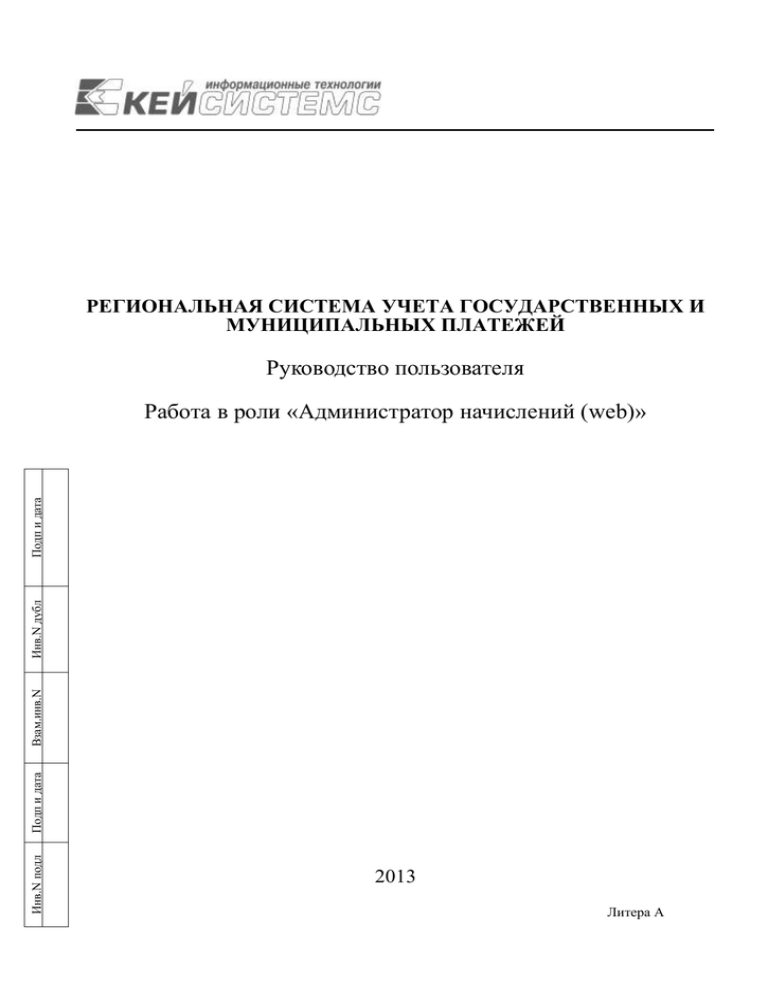
РЕГИОНАЛЬНАЯ СИСТЕМА УЧЕТА ГОСУДАРСТВЕННЫХ И МУНИЦИПАЛЬНЫХ ПЛАТЕЖЕЙ Руководство пользователя Инв.N подл Подп и дата Взам.инв.N Инв.N дубл Подп и дата Работа в роли «Администратор начислений (web)» 2013 Литера А УТВЕРЖДЕНО РЕГИОНАЛЬНАЯ СИСТЕМА УЧЕТА ГОСУДАРСТВЕННЫХ И МУНИЦИПАЛЬНЫХ ПЛАТЕЖЕЙ Руководство пользователя Листов 21 Инв.N подл Подп и дата Взам.инв.N Инв.N дубл Подп и дата Работа в роли «Администратор начислений (web)» 2013 Литера А СТРАНИЦА 2 РУКОВОДСТВО ПОЛЬЗОВАТЕЛЯ СОДЕРЖАНИЕ ВВЕДЕНИЕ .................................................................................................................................................... 3 1. НАЗНАЧЕНИЕ И УСЛОВИЯ ПРИМЕНЕНИЯ ............................................................................................ 5 1.1. НАЗНАЧЕНИЕ РСУ ГМП ............................................................................................................................................... 5 1.2. УСЛОВИЯ ПРИМЕНЕНИЯ РСУ ГМП .............................................................................................................................. 5 2. ВЗАИМОДЕЙСТВИЕ С ГИС ГМП ОТ ИМЕНИ АДМИНИСТРАТОРА НАЧИСЛЕНИЙ ............................. 6 2.1. ВХОД В ПК «БЮДЖЕТ-КС» («АДМИНИСТРАТОР-Д») .................................................................................................. 6 2.2. НАЧИСЛЕНИЯ ................................................................................................................................................................ 7 2.2.1. Создание начислений в ПК «Бюджет-КС» («Администратор-Д») .............................................................. 7 2.2.2. Перенос начислений из ПК «Бюджет-КС» («Администратор-Д») в РСУ ГМП ......................................... 9 2.2.3. Наложение ЭП на документы ........................................................................................................................ 11 2.2.4. Передача начислений из РСУ ГМП в ГИС ГМП ......................................................................................... 12 2.3. ЭКСПОРТ РЕЗУЛЬТАТОВ КВИТИРОВАНИЯ .................................................................................................................... 13 2.3.1. Запрос начислений и статусов их квитирования из ГИС ГМП по уникальному идентификатору начисления ................................................................................................................................................................... 13 2.3.2. Запрос платежей из ГИС ГМП по уникальному идентификатору начисления ........................................ 16 2.4. КВИТИРОВАНИЕ НАЧИСЛЕНИЙ С ПЛАТЕЖАМИ ПО ИНИЦИАТИВЕ АН/ГАН ............................................................... 18 2.4.1. Квитанции (распределение начислений) ...................................................................................................... 19 2.4.2. Передача квитанций из РСУ ГМП в ГИС ГМП ........................................................................................... 20 ПЕРЕЧЕНЬ СОКРАЩЕНИЙ ......................................................................................................................... 21 РЕДАКЦИЯ 01 СТРАНИЦА 3 РУКОВОДСТВО ПОЛЬЗОВАТЕЛЯ ВВЕДЕНИЕ Настоящее руководство пользователя содержит информацию о работе в Региональной системе учета государственных и муниципальных платежей (далее – РСУ ГМП) в роли администратора начислений. Область применения Областью применения Региональной системы учета государственных и муниципальных платежей является профессиональная деятельность организаций, осуществляющих администрирование доходов в бюджетную систему Российской Федерации, и их территориальных органов в части учета платежей при оказании государственных услуг в электронном виде. Функциональные возможности РСУ ГМП обладает следующими функциональными возможностями: предоставление информации о начислениях за оказание государственных услуг; формирование запросов в адрес Федерального казначейства на предоставление информации о платежах; квитирование документов на стороне Федерального казначейства, если стандартный механизм квитирования ГИС ГМП не может произвести требуемое квитирование (УИН в начислении и платеже не совпадают). РЕДАКЦИЯ 01 СТРАНИЦА 4 РУКОВОДСТВО ПОЛЬЗОВАТЕЛЯ Условные обозначения В документе используются следующие условные обозначения: Уведомление – Важные сведения о влиянии текущих действий пользователя на выполнение других функций, задач системы. Предупреждение – Важные сведения о возможных негативных последствиях действий пользователя. Предостережение – Критически важные сведения, пренебрежение которыми может привести к ошибкам. Замечание – Полезные дополнительные сведения, советы, общеизвестные факты и выводы. [Выполнить] – Функциональные экранные кнопки. <F1> – Клавиши клавиатуры. «Документ» – Наименования объектов обработки (режимов). Настройка – Названия элементов пользовательского интерфейса. ОКНА => НАВИГАТОР – Навигация по пунктам меню и режимам. п. 2.1.1 рисунок 5 – Ссылки на структурные элементы, рисунки, таблицы текущего документа, ссылки на другие документы. РЕДАКЦИЯ 01 СТРАНИЦА 5 РУКОВОДСТВО ПОЛЬЗОВАТЕЛЯ 1. НАЗНАЧЕНИЕ И УСЛОВИЯ ПРИМЕНЕНИЯ 1.1. Назначение РСУ ГМП Региональная система учета государственных и муниципальных платежей предназначена для обеспечения информационного взаимодействия ПК «Бюджет-КС» (ПК «Администратор-Д») с государственной информационной системой о государственных и муниципальных платежах (ГИС ГМП), используя систему межведомственного документооборота (далее - СМЭВ)1. 1.2. Условия применения РСУ ГМП Требования к конфигурации и программному обеспечению сервера и рабочих станций, к сетевым подключениям и подготовке пользователя описаны в документе «Региональная система учета государственных и муниципальных платежей. Руководство администратора». Работа в системе РСУ ГМП доступна также через WEB-интерфейс и СМАРТ-интерфейс. Описание технологии СМАРТ находится по адресу http://www.keysystems.ru/products/Smart/ 1 РЕДАКЦИЯ 01 СТРАНИЦА 6 РУКОВОДСТВО ПОЛЬЗОВАТЕЛЯ 2. ВЗАИМОДЕЙСТВИЕ С ГИС ГМП ОТ ИМЕНИ АДМИНИСТРАТОРА НАЧИСЛЕНИЙ 2.1. Вход в ПК «Бюджет-КС» («Администратор-Д») Для входа в ПК «Бюджет-КС» («Администратор-Д») на рабочем столе выберите ярлык «Бюджет-WEB». Рисунок 1. Ярлык «Бюджет-WEB» В открывшемся окне авторизации (Рисунок 2) укажите имя пользователя и пароль соответственно в полях Имя пользователя и Пароль. Рисунок 2. Окно авторизации Нажмите кнопку [Выполнить вход]. При первом входе в программный комплекс в случае наличия нескольких лицензий на подкомплексы необходимо выбрать подкомплексы, в которых будет осуществляться работа (Рисунок 3). Рисунок 3. Окно выбора подкомплексов Обязательно установите флажок в строке «УГМП». Если при следующем входе нет необходимости отображать данное окно снова, достаточно установить флажок в поле Запомнить. Нажмите кнопку [ОK]. При успешном входе в программный комплекс откроется основное окно программного комплекса с Навигатором (Рисунок 4). РЕДАКЦИЯ 01 СТРАНИЦА 7 РУКОВОДСТВО ПОЛЬЗОВАТЕЛЯ Рисунок 4. Окно «Навигатор» 2.2. Начисления 2.2.1. Д») Создание начислений в ПК «Бюджет-КС» («Администратор- Для создания нового начисления используется режим «Начисление администратора». НАВИГАТОР => ДОКУМЕНТЫ => ДОКУМЕНТЫ ДЛЯ ПЕРЕДАЧИ В РСУ ГМП => НАЧИСЛЕНИЕ АДМИНИСТРАТОРА РЕДАКЦИЯ 01 СТРАНИЦА 8 РУКОВОДСТВО ПОЛЬЗОВАТЕЛЯ На панели инструментов режима нажмите кнопку Создать, заполните необходимые реквизиты начисления на вкладке «Начисление» (Рисунок 5). Рисунок 5. Окно ввода начисления, вкладка «Начисление» РЕДАКЦИЯ 01 СТРАНИЦА 9 РУКОВОДСТВО ПОЛЬЗОВАТЕЛЯ На вкладке «Дополнительные реквизиты» (Рисунок 6) заполняются при необходимости поля СНИЛС, Гражданство, Документ, Серия и номер. Рисунок 6. Окно ввода начисления, вкладка «Дополнительные реквизиты» На панели инструментов нажмите кнопку зится в списке начислений (Рисунок 7). Сохранить. В результате документ отобра- Рисунок 7. Окно списка начислений 2.2.2. Перенос начислений из ПК «Бюджет-КС» («АдминистраторД») в РСУ ГМП Для переноса начислений из ПК «Бюджет-КС» (ПК «Администратор-Д») в режиме «Начисление администратора» выделите строки нужных начислений и нажмите кнопку Сохранить документ в системе РСУ ГМП на панели инструментов режима. НАВИГАТОР => ДОКУМЕНТЫ => ДОКУМЕНТЫ ДЛЯ ПЕРЕДАЧИ В РСУ ГМП => НАЧИСЛЕНИЕ АДМИНИСТРАТОРА В результате откроется окно подтверждения сохранения документов для передачи в ГИС ГМП (Рисунок 8). РЕДАКЦИЯ 01 СТРАНИЦА 10 РУКОВОДСТВО ПОЛЬЗОВАТЕЛЯ Рисунок 8. Окно подтверждения сохранения документов для передачи в ГИС ГМП Нажмите кнопку [ОК]. В результате откроется окно протокола сохранения начислений для передачи в ГИС ГМП (Рисунок 9), а записи начисления отобразятся в окне списка начислений для передачи в ГИС ГМП (см. Рисунок 10). Рисунок 9. Окно протокола сохранения начислений для передачи в ГИС ГМП Режим «Начисления» предназначен для просмотра списка начислений (документов, сформированных администратором доходов бюджета для оплаты физическим лицом государственных пошлин, денежных платежей (штрафов) и сборов) для передачи в ГИС ГМП. НАВИГАТОР => АРМ ВЗАИМОДЕЙСТВИЕ С ГИС ГМП => ДОКУМЕНТЫ => НАЧИСЛЕНИЯ Список начислений представлен в виде (Рисунок 10). Рисунок 10. Окно списка начислений Строки начислений в списке выделены цветом в зависимости от состояния документа: красным цветом подсвечены строки начислений с состоянием документа «Забракован», курсивом выделены строки новых начислений, появившихся в РСУ ГМП. РЕДАКЦИЯ 01 СТРАНИЦА 11 РУКОВОДСТВО ПОЛЬЗОВАТЕЛЯ Список начислений пополняется переносом из ПК «Бюджет-КС» (ПК «Администратор-Д») для последующей передачи документа в ГИС ГМП. 2.2.3. Наложение ЭП на документы Для передачи данных в ГИС ГМП в системе РСУ ГМП реализована возможность наложения на документы ЭП. Наложение ЭП исполнителя обязательно только для документов «Начисление» и «Платеж». Откройте список начислений в РСУ ГМП (Рисунок 11). НАВИГАТОР => АРМ ВЗАИМОДЕЙСТВИЕ С ГИС ГМП => ДОКУМЕНТЫ => НАЧИСЛЕНИЯ Рисунок 11. Окно списка начислений Выделите документы, которые необходимо подписать ЭП и в раскрывающемся списке инструмента Электронная подпись выберите строку «Подписать». Если пользователь имеет несколько сертификатов, откроется окно выбора сертификата (Рисунок 12). Рисунок 12. Окно выбора сертификата Выберите строку нужного сертификата и нажмите кнопку [OK]. В открывшемся окне (Рисунок 13) в поле Пароль укажите пароль для ЭП и нажмите кнопку [ОК]. Рисунок 13. Окно ввода пароля для ЭП В результате откроется окно протокола подписания ЭП (Рисунок 14). РЕДАКЦИЯ 01 СТРАНИЦА 12 РУКОВОДСТВО ПОЛЬЗОВАТЕЛЯ Рисунок 14. Окно протокола подписания ЭП В результате в окне списка начислений для подписанных документов значение в графе Состояние документа изменится на «Подписан ЭП» (Рисунок 15). Рисунок 15. Список начислений. Начисление со статусом «Подписан ЭП» 2.2.4. Передача начислений из РСУ ГМП в ГИС ГМП Для передачи начислений в ГИС ГМП необходимо выделить в списке строки нужных документов, на панели инструментов нажать кнопку Передача (Рисунок 16). Рисунок 16. Список начислений В результате откроется окно протокола передачи документов в ГИС ГМП (Рисунок 17). РЕДАКЦИЯ 01 СТРАНИЦА 13 РУКОВОДСТВО ПОЛЬЗОВАТЕЛЯ Рисунок 17. Окно протокола передачи запросов в ГИС ГМП В списке документов для отправленных в ГИС ГМП документов значение в графе Состояние документа изменяется на «Отправлен». В результате успешного приема документа в ГИС ГМП значение в графе Состояние документа изменяется на «Исполнен». В случае отклонения документа на уровне СМЭВ или на уровне ГИС ГМП значение в графе Состояние документа изменяется на «Забракован», причина указывается в графе Описание ошибки. 2.3. Экспорт результатов квитирования В случае успешной передачи начисления в ГИС ГМП необходимо запросить данные о статусах их квитирования из ГИС ГМП. 2.3.1. Запрос начислений и статусов их квитирования из ГИС ГМП по уникальному идентификатору начисления В списке начислений выделите строки нужных документов и на панели инструментов в раскрывающемся списке инструмента Запрос платежей из ГИС ГМП по уникальному идентификатору начисления выберите строку «Запрос начислений и статусов их квитирования из ГИС ГМП по уникальному идентификатору начисления» (Рисунок 18). Рисунок 18. Запрос начислений и статусов их квитирования из ГИС ГМП по уникальному идентификатору начисления Подтвердите отправку запроса, нажав кнопку [OK]» (Рисунок 19). РЕДАКЦИЯ 01 СТРАНИЦА 14 РУКОВОДСТВО ПОЛЬЗОВАТЕЛЯ Рисунок 19. Окно подтверждения отправки запроса В результате откроется окно протокола передачи запроса в ГИС ГМП (Рисунок 20). Рисунок 20. Окно протокола передачи запроса в ГИС ГМП Результат запроса отображается в списке начислений в колонках «Остаток задолженности по начислению (ГИС ГМП)», «Статус квитирования с платежами (ГИС ГМП)», «Начисление аннулировано (ГИС ГМП)», «Дата аннулирования начисления (ГИС ГМП)». НАВИГАТОР => АРМ ВЗАИМОДЕЙСТВИЕ С ГИС ГМП => ДОКУМЕНТЫ => НАЧИСЛЕНИЯ Рисунок 21. Список начислений с результатами запросов Также сам запрос и его результат отображается в режиме «Формирование запросов» (Рисунок 22). НАВИГАТОР => АРМ ВЗАИМОДЕЙСТВИЕ С ГИС ГМП => ДОКУМЕНТЫ => ФОРМИРОВАНИЕ ЗАПРОСОВ РЕДАКЦИЯ 01 СТРАНИЦА 15 РУКОВОДСТВО ПОЛЬЗОВАТЕЛЯ Рисунок 22. Окно списка запросов в ГИС ГМП Строки запросов в списке выделены в зависимости от состояния документа: красным цветом подсвечены строки запросов с состоянием документа «Забракован», полужирным шрифтом выделены строки новых документов, появившихся в РСУ ГМП. Найдите необходимый запрос и откройте его на редактирование (Рисунок 23). Рисунок 23. Окно параметров запроса В раскрывающемся списке поля Тип запрашиваемых данных отображается запрашиваемая информация: «Начисления и статусы квитования» - получение информации о начислениях и статусах их квитирования с платежами, включая оплаченные. В полях Начало периода и Конец периода указывается соответственно начальная и конечная дата периода, за который необходимо получить информацию. На вкладке Список УИН в поле Уникальный идентификатор начислений указан уникальный идентификатор начисления. Результат запроса отражается на вкладках «Результат: Платежи», «Результат: Начисления», «Результат: Квитанции». РЕДАКЦИЯ 01 СТРАНИЦА 16 РУКОВОДСТВО ПОЛЬЗОВАТЕЛЯ 2.3.2. Запрос платежей из идентификатору начисления ГИС ГМП по уникальному В списке начислений выделите строки нужных документов и на панели инструментов в раскрывающемся списке инструмента Запрос платежей из ГИС ГМП по уникальному идентификатору начисления выберите строку «Запрос платежей из ГИС ГМП по уникальному идентификатору начисления» (Рисунок 24). Рисунок 24. Запрос платежей из ГИС ГМП по уникальному идентификатору начисления Подтвердите формирование запроса, нажав кнопку [OK] (Рисунок 25). Рисунок 25. Окно подтверждения отправки запроса В результате откроется окно протокола передачи запроса в ГИС ГМП (Рисунок 26). Рисунок 26. Окно протокола передачи запроса в ГИС ГМП Сам запрос и его результат отображается в режиме «Формирование запросов» (Рисунок 27). НАВИГАТОР => АРМ ВЗАИМОДЕЙСТВИЕ С ГИС ГМП => ДОКУМЕНТЫ => ФОРМИРОВАНИЕ ЗАПРОСОВ РЕДАКЦИЯ 01 СТРАНИЦА 17 РУКОВОДСТВО ПОЛЬЗОВАТЕЛЯ Рисунок 27. Окно списка запросов в ГИС ГМП Строки запросов в списке выделены в зависимости от состояния документа: красным цветом подсвечены строки запросов с состоянием документа «Забракован», полужирным шрифтом выделены строки новых документов, появившихся в РСУ ГМП. Найдите необходимый запрос и откройте его на редактирование (Рисунок 28). Рисунок 28. Окно параметров запроса В раскрывающемся списке поля Тип запрашиваемых данных отображается запрашиваемая информация: «Платежи» - получение информации о факте поступления платежа (по идентификатору плательщика, по идентификатору начисления, по идентификатору заявки), получение информации о факте поступления за период. В полях Начало периода и Конец периода указывается соответственно начальная и конечная дата периода, за который необходимо получить информацию. На вкладке Список УИН в поле Уникальный идентификатор начислений указан уникальный идентификатор начисления. Результат запроса отражается в вкладках «Результат: Платежи», «Результат: Начисления», «Результат: Квитанции». РЕДАКЦИЯ 01 СТРАНИЦА 18 РУКОВОДСТВО ПОЛЬЗОВАТЕЛЯ Для просмотра списка платежей (документов, содержащих информацию о факте оплаты государственных пошлин, денежных платежей (штрафов) и сборов в бюджеты бюджетной системы Российской Федерации, осуществленной физическим лицом в кредитной организации) в системе ГИС ГМП необходимо воспользоваться режимом «Платежи». НАВИГАТОР => АРМ ВЗАИМОДЕЙСТВИЕ С ГИС ГМП => ДОКУМЕНТЫ => ПЛАТЕЖИ В результате откроется окно списка платежей (Рисунок 29). Рисунок 29. Окно списка платежей Столбец «Состояние документа» будет иметь значение «Импортирован» в случае, если платеж был загружен из ГИС ГМП. Строки платежных документов в списке выделены цветом в зависимости от состояния документа: красным цветом подсвечены строки платежей с состоянием документа «Забракован», полужирным шрифтом выделены строки новых платежных документов, появившихся в РСУ ГМП. Для просмотра данных платежа на панели инструментов списка платежей нажмите кнопку Редактировать. 2.4. Квитирование начислений с платежами по инициативе АН/ГАН Режим предназначен для проведения принудительного квитирования начисления с платежами, если стандартный механизм квитирования ГИС ГМП не может произвести требуемое квитирование (УИН в начислении и платеже не совпадают). С помощью данной возможности нельзя аннулировать уже имеющиеся в ГИС ГМП результаты квитирования. Для принудительного квитирования начислений с платежами в списке начислений дважды щелкните в строке нужного начисления и в открывшемся окне перейдите на вкладку Платежи (Рисунок 30). РЕДАКЦИЯ 01 СТРАНИЦА 19 РУКОВОДСТВО ПОЛЬЗОВАТЕЛЯ Рисунок 30. Окно поиска платежей для квитирования Для добавления записи платежа нажмите кнопку Добавить строку, в добавленной строке дважды щелкните в колонке «Уникальный системный идентификатор платежа», в открывшемся окне введите параметры поиска платежей (идентификатор платежа, дату, сумму, КБК, ОКАТО) и нажмите кнопку [Найти]. В результате откроется окно списка платежей, найденных по заданным параметрам (Рисунок 31). Рисунок 31. Окно найденных платежных документов Установите флажки в строках платежных документов, которые необходимо распределить к текущему начислению, и нажмите кнопку [ОК]. Потом на панели инструментов документа начисления нажать Сохранить. В результате информация о квитировании отображается в режиме «Квитанции (распределение начислений)» (см. п. 2.4.1) и впоследствии может быть передана в ГИС ГМП. 2.4.1. Квитанции (распределение начислений) Режим «Квитанции (распределение начислений)» предназначен для просмотра информации о распределении начислений в ГИС ГМП. РЕДАКЦИЯ 01 СТРАНИЦА 20 РУКОВОДСТВО ПОЛЬЗОВАТЕЛЯ НАВИГАТОР => АРМ ВЗАИМОДЕЙСТВИЕ С ГИС ГМП => ДОКУМЕНТЫ => КВИТАНЦИИ (РАСПРЕДЕЛЕНИЕ НАЧИСЛЕНИЙ) В результате откроется окно списка квитанций (распределения начислений) (Рисунок 32). Рисунок 32. Окно списка квитанций (распределения начислений) Строки квитанций в списке выделены цветом в зависимости от состояния документа: красным цветом подсвечены строки квитанций с состоянием документа «Забракован», полужирным шрифтом выделены строки новых квитанций, появившихся в РСУ ГМП. Новые квитанции отображаются в списке со статусом «Новый». 2.4.2. Передача квитанций из РСУ ГМП в ГИС ГМП Для передачи квитанций в ГИС ГМП выделите в списке строки нужных документов, на панели инструментов нажать кнопку Передача (Рисунок 33). Рисунок 33. Список квитанций В результате откроется окно протокола передачи документов в ГИС ГМП (Рисунок 34). Рисунок 34. Окно протокола передачи запросов в ГИС ГМП В результате в списке документов для отправленных в ГИС ГМП значение в графе Состояние документа изменяется на «Отправлен». Рисунок 35. Список квитанций. Квитанция со статусом «Отправлен» В результате успешного приема документа в ГИС ГМП значение в графе Состояние документа изменяется на «Исполнен». В случае отклонения документа на уровне СМЭВ или на уровне ГИС ГМП значение в графе Состояние документа изменяется на «Забракован», причина указывается в графе Описание ошибки. РЕДАКЦИЯ 01 СТРАНИЦА 21 РУКОВОДСТВО ПОЛЬЗОВАТЕЛЯ ПЕРЕЧЕНЬ СОКРАЩЕНИЙ В документе используются следующие сокращения: АН/ГАН – администратор начислений/главный администратор начислений. АРМ – автоматизированное рабочее место. ГИС ГМП - информационная система учета начислений и платежей, осуществленных физическими лицами в оплату государственных услуг: государственных пошлин, денежных платежей (штрафов), сборов. ПК – программный комплекс. СМЭВ - Система межведомственного документооборота. УИН – уникальный идентификатор начисления. УФК – Управление Федерального казначейства. ЭП – электронная подпись. ЭЦП – электронно-цифровая подпись. РЕДАКЦИЯ 01